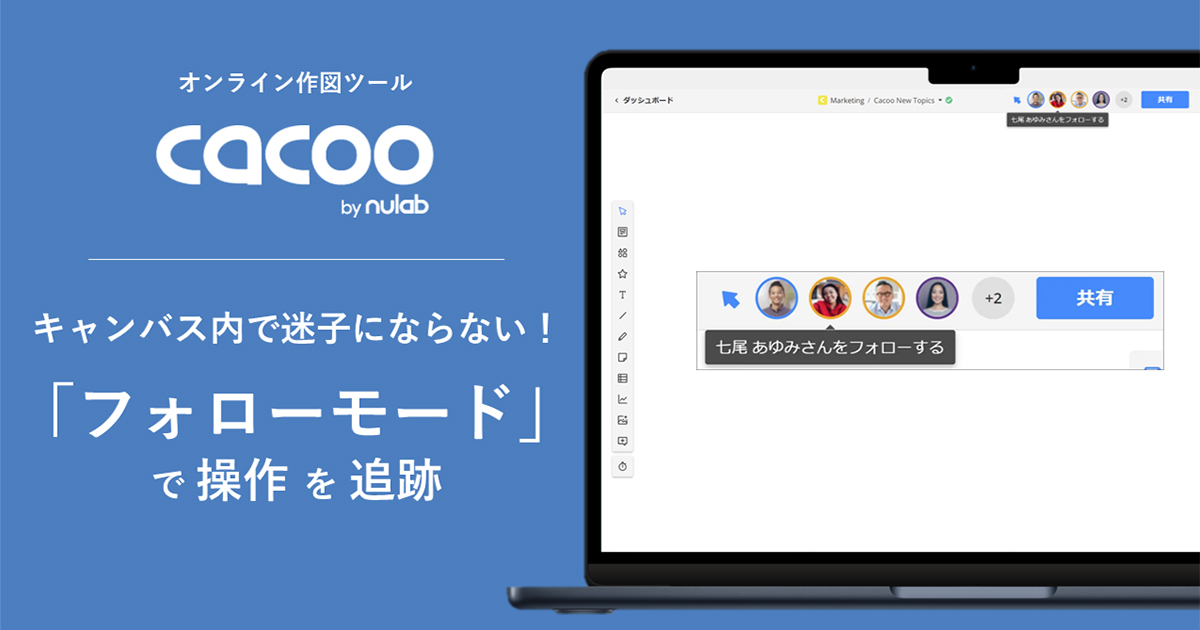 いつもCacooをご利用いただきありがとうございます。
いつもCacooをご利用いただきありがとうございます。
この度、ユーザーのキャンバス内での操作を他のユーザーが追跡できる「フォローモード」機能が追加されました。
目次
対象プランとユーザー
すべてのプラン・すべてのユーザーが対象です。
フォローモードとは
フォローモードとは、ユーザーのキャンバス内での操作を、他のユーザーが追跡することです。ユーザーは、図を同時に編集しているユーザーをフォローして操作を追跡することができます。また、ユーザーをフォローに招待して、自分の操作を追跡してもらうことも可能です。
広いキャンバス内での操作をリアルタイムで共有できるため、会議やプレゼンテーションの効率を高められます。
フォローモードの使い方
他のユーザーをフォローする
図を同時に編集しているユーザーのキャンバス操作をフォローします。
- ヘッダーメニューに表示されているアイコンから、フォローしたいユーザーのアイコンをクリックするとフォローを開始します
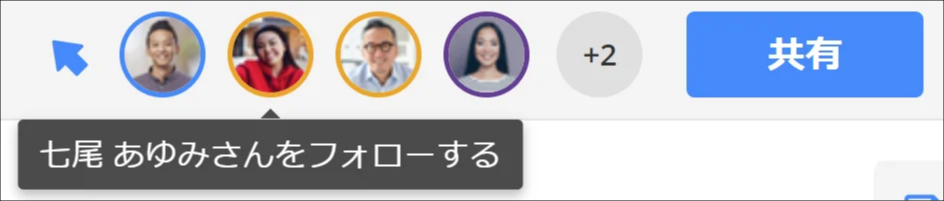
- フォローモードが開始すると、フォロー中のユーザーのアイコン周囲にアニメーションが表示されます

- フォローを終了する場合は、フォロー中のユーザーのアイコンをクリックします
自分をフォローしてもらう
図を同時に編集している他のユーザーに、自分のキャンバス内での操作を追跡してもらいます。
- ヘッダーメニューに表示された自分のアイコンにカーソルを合わせます
- 「フォローに招待する」をクリックします
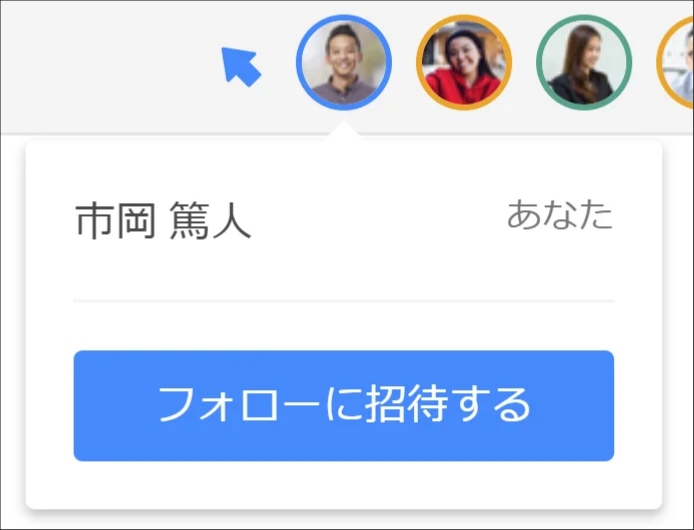
- 図を同時編集中の他のユーザーが、自分の操作をフォローしている状態になります
- フォローを解除する場合は、自分のアイコンにカーソルを合わせて、メニューの「フォローを解除する」をクリックします
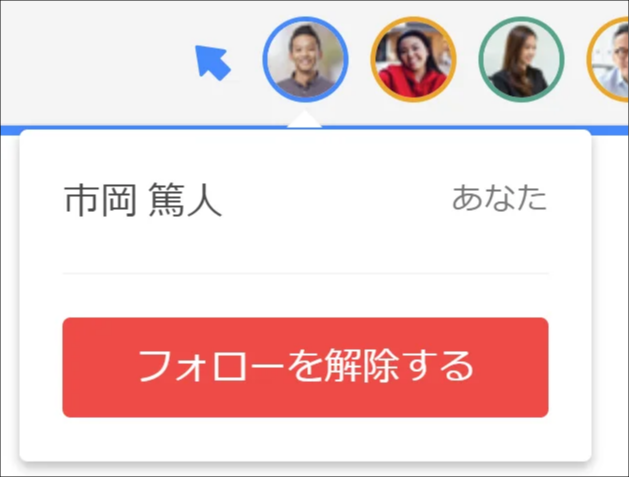
フォローに招待された時は
図を同時編集中のユーザーからフォローに招待されると、画面に「(ユーザー名) さんがフォローに招待しました」と数秒間表示されます。招待されたユーザーが「拒否」をクリックすると、フォローは開始されません。

他のユーザーをフォローしている間は、キャンバス上部に「(ユーザー名)さんをフォロー中」と表示されます。

こんな時に活用できます
Cacooの広いキャンバスで作成した図を共有する際にありがちな、以下のようなお困りごとに、フォローモードを活用できます。
| 【お困りごと①】 作成したシステム構成図をチームでレビューする際、構成図が大きすぎてチームメンバーにレビュー箇所を説明しにくい 【フォローモードで解決】 自分をフォローしてもらい、レビュー箇所を正しく認識してもらう |
| 【お困りごと②】 WEBサイトのページ構成案について説明を受ける際、縦に長いワイヤーフレームの該当箇所を見失い、説明を聞き逃してしまう 【フォローモードで解決】 説明しているメンバーをフォローし、説明箇所を追跡する |
おわりに
今回は、チームメンバーとの共有に役立つ新機能「フォローモード」のご紹介でした。
これからもCacooがチームのコラボレーションを支えるサービスであり続けるために、さまざまなアップデートを予定しております。
今後ともCacooをよろしくお願いします。